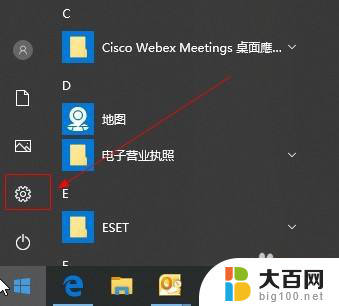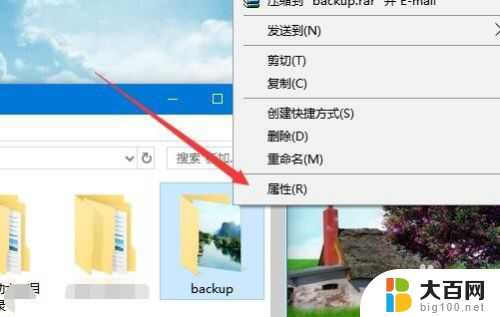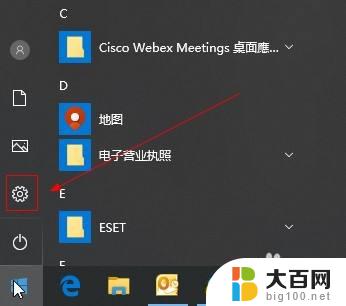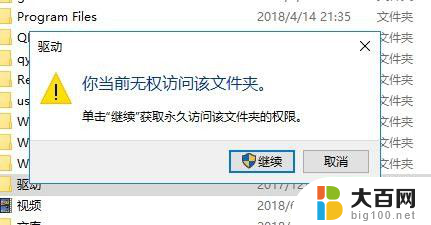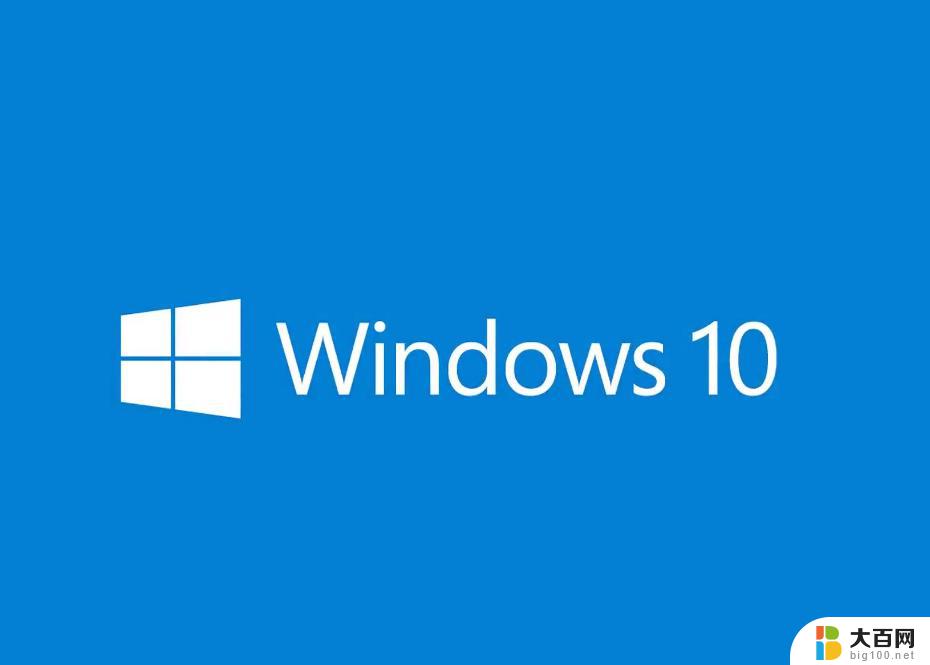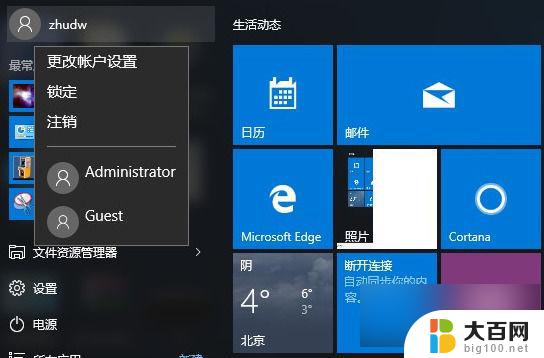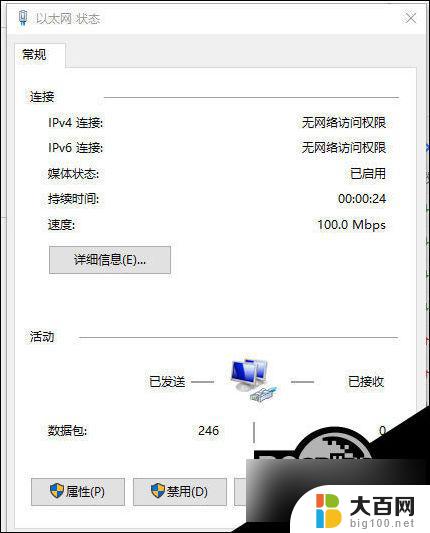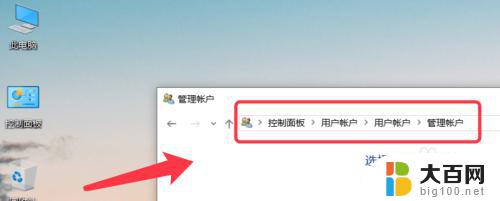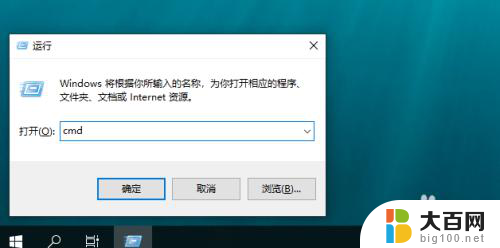文件访问权限怎么打开 win10文件访问权限设置方法
更新时间:2024-08-12 16:59:00作者:xiaoliu
在使用Windows 10操作系统时,有时候我们会遇到需要打开文件访问权限的情况,文件访问权限是指用户对文件或文件夹的访问权限控制,通过设置不同的权限,可以限制或允许用户对文件的操作。在Win10系统中,我们可以通过一些简单的方法来打开文件访问权限设置,从而保护我们的文件安全。接下来让我们一起来了解一下Win10文件访问权限的设置方法。
具体方法:
1.鼠标点击开始,选择设置。
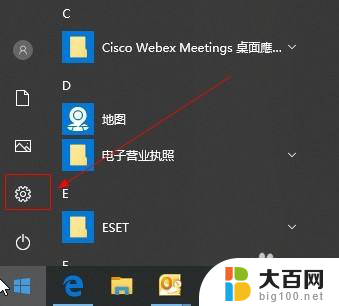
2.在设置窗口选择搜索选项。
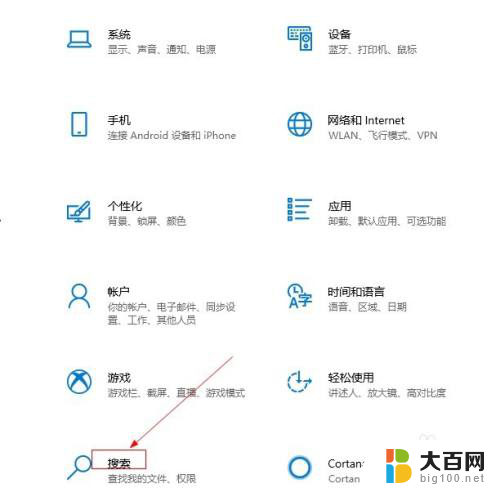
3.在左侧窗口选择更多详细信息。
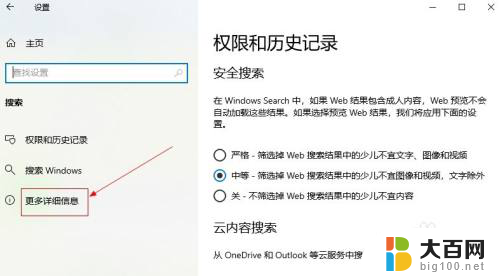
4.在右侧窗口选择windows隐私选项。
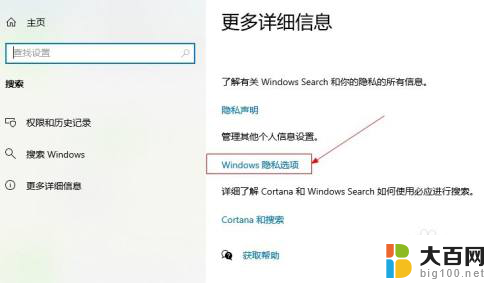
5.在左侧窗口选择文件系统选项。
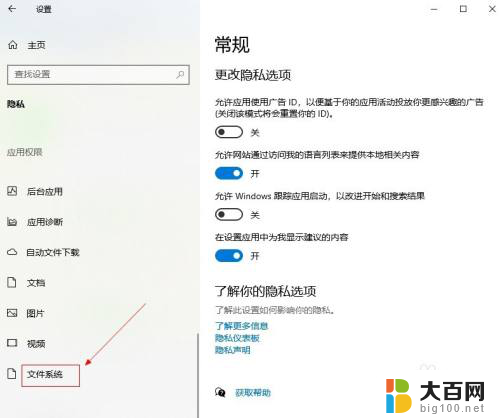
6.在右侧窗口允许应用访问文件系统栏目下,打开下方开关按钮即可开启访问权限。
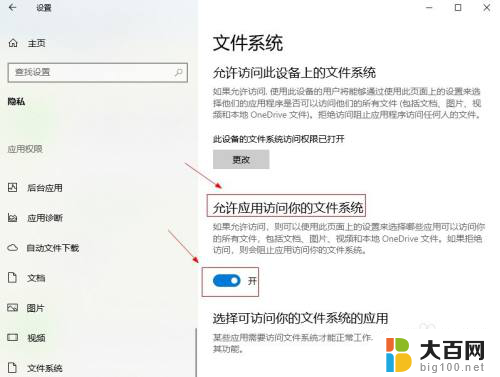
以上就是如何打开文件访问权限的全部内容,如果您遇到了这种情况,可以尝试根据上面的方法来解决,希望对大家有所帮助。